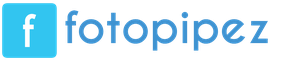Zup sayfasını muhasebe departmanına yükleyin. Yayınlar
Muhasebecilerin iki yazılım çözümünü ortak olarak kullandığı durumlarda - "1C: Maaşlar ve Personel Yönetimi 8" ve "1C: Muhasebe 8" - görev genellikle verileri bir programdan diğerine aktarmaktan kaynaklanır. Bu makale, bu işlemi doğru şekilde gerçekleştirmenize yardımcı olacak talimatlar içermektedir. Kurulumun bir kez gerçekleştirildiğini unutmayın. Gelecekte veri aktarımı otomatik olarak gerçekleştirilecektir. Ayrıca "1C:Enterprise 8" muhasebe yeteneklerinin çeşitli seçeneklerle sunulduğunu, dolayısıyla seçilen tüm yöntemlerin veri aktarım ayarlarına yansıtılması gerektiğini unutmayın.
“1C: Maaşlar ve İK Yönetimi 8”den “1C: Muhasebe 8”e veri yüklemeyi ayarlama
“Verilerin bir muhasebe programına yüklenmesi” işlemini gerçekleştirmek için “1C: ZUP 8” içindeki “Servis - Veri Alışverişi” menü öğesine bakmalısınız. İşleme başlamadan önce öncelikle işlemlerin yüklenmesi gereken dönemi yani ayı belirtmeniz, yolu ve yükleme dosyasını belirtmeniz ve ayrıca “Ücretlerin muhasebe kaydına yansıması” satırının yanındaki kutuyu işaretlemeniz gerekir.
Tasmalar ayda bir kez maaş bordrosu hesaplandıktan, vergiler ve katkı payları hesaplandıktan ve ilanlar oluşturulduktan sonra boşaltılır. Yani, istediğiniz sayıda yükleme ve indirme yapabilirsiniz, ancak sonraki her indirme bir öncekinin yerini alacaktır.
Şimdi “1C: Bukh.8”deki menüye dönelim. “Hizmet - Maaş ve Personel Yönetimi 8 ile veri alışverişi” - “Veriler “Maaş ve Personel Yönetimi 8” yapılandırmasından yükleniyor. Burada yükleyeceğimiz dosyayı belirtmemiz ve ardından “Çalıştır” butonuna tıklamamız gerekiyor.
Ticaretten veya maaştan indirilen veriler 1C: Muhasebe 8.3'e (revizyon 3.0) nasıl yüklenir?
2016-12-01T12:52:06+00:00Çoğu zaman ticaret veya bordrodan elde edilen veriler muhasebeye aktarılır.
İndirilen veriler "uzantısına sahip bir dosyadır" .xml". Programa nasıl yüklenir?
- İle başlayalım yedek kopya oluşturma muhasebe departmanı, böylece indirme veritabanını bozarsa orijinal durumuna dönebiliriz. Yedek kopyaların oluşturulması hakkında yazılmıştır.
- Şimdi menüyü açın " Tüm işlevler" (bu konuda ).
- Açılan pencerede "öğesini bulun" Tedaviler" ve artı işaretiyle açın.
- İşleme öğeleri arasında bulup açıyoruz " XML formatında evrensel veri alışverişi". ".
- Biz belirtiyoruz dosyanın yolu buradan veri yükleyeceğiz.
- Düğmesine basın " Verileri indir".
Her şey yolunda giderse harika! Hatalar varsa, bunun nedeni muhtemelen ticaretten veya maaştan boşaltmak için uygunsuz (güncel olmayan) kuralların kullanılmış olmasıdır - bunların güncellenmesi ve yeniden kaldırılması gerekir.
Saygılarımla (öğretmen ve geliştirici).
Ayarlar ve senkronizasyon sırasında hangi hataların görünebileceğini de dikkate alacağız.
- Yedekleme Oluşturma
Senkronizasyonu ayarlamadan ve ilk senkronizasyonunuzu gerçekleştirmeden önce, mutlaka 1C 8.3 BP 3.0 ve ZUP 3.0 bilgi veritabanlarımızın yedek kopyalarını oluşturmamız gerekiyor:
Veritabanımızın konumu 1C başlatma penceresinde görüntülenebilir:

- ZUP 3.0 ve HESAP 3.0'daki sürümlerin uygunluğunu kontrol edin. Gerekirse güncelleyin.
Bu konu makalede iyi bir şekilde ele alınmıştır.
1C ZUP 3.0'dan Muhasebe 3.0'a veri yükleme - adım adım talimatlar
Hazırlık kısmını tamamladıktan sonra senkronizasyonu ayarlamaya başlayabilirsiniz.
Aşama 1
BP 3.0 veritabanını kullanıcı modunda başlatalım ve bölüme gidelim Maaş ve personel – Dizinler ve ayarlar – Maaş ayarları:

Ve bu pencerede, alanda “Bordro ve personel kayıtları tutulur:” anahtarı konumuna getirin "Harici bir programda":

Adım 2
Bölüme geçelim Yönetim –

Ve pencerede kutuyu kontrol et Veri senkronizasyonu "Yasaklı Tarihleri İndir" "Ayar" senkronizasyon sırasında verilerin aktarılmayacağı tarihi belirtin.
Tüm bilgi tabanı için yasaklama tarihi ayarlanabilir

ve her kuruluş için ayrı ayrı:

Dikkat! Veri indirmeye ilişkin yasak tarihi, borsayı kullanmaya başlama tarihinden sonra olmalıdır. Örneğin indirme yasağı tarihi 06/01/2015, borsayı kullanmaya başlama tarihi ise 01/01/2015'tir. Aksi takdirde yasaklama tarihini değişimin başlangıç tarihinden sonraya ayarlamanın bir anlamı yoktur.
Örneğimizde yasaklama tarihi belirlemeyeceğiz. “Veri indirme yasağı tarihleri” formunu kapatalım:

Bir sorunla karşılaşırsanız “Veri senkronizasyonu” onay kutusunu işaretlemenin bir yolu yoktur; bu alan aktif değil:

Bu, kullanıcının tüm haklara sahip olmasına rağmen “Sistem Yöneticisi” haklarına sahip olmadığı anlamına gelir.
Yapılandırıcıda bilgi tabanını başlatmanız ve menüye gitmeniz gerekiyor Yönetim – Kullanıcılar:

Bu kullanıcının kartını açın, sekmeye gidin "Diğer" ve kutuyu işaretleyin "Sistem yöneticisi":

Aşama 3
ZUP 3.0 veritabanını kullanıcı modunda başlatalım ve bölüme geçelim Yönetim – Veri senkronizasyonu ayarları:

Bu pencerede kutuyu işaretleyin "Veri Senkronizasyonu". Gerekirse, burada kutuyu işaretleyerek veri indirme yasağı tarihini ayarlayabilirsiniz. "Yasaklı Tarihleri İndir" ve bir köprüyü takip ederken "Ayar" senkronizasyon sırasında verilerin aktarılmayacağı tarihi belirtin:

4. Adım

Senkronizasyon Kurulum Sihirbazı penceresi açılacaktır. Buradaki düğmeye tıklayın "Veri senkronizasyonunu ayarla". Bir seçim listesi açılacaktır:
- "Kurumsal Muhasebe, Sürüm 3.0"– BP 3.0 ile senkronizasyon oluşturma
- “Kurumsal Muhasebe, baskı 3.0 (hizmette)”– hizmet modelinde senkronizasyon oluşturma (bir bulut hizmetinde)
- "Dağıtılmış bir bilgi tabanında değişim"– Dağıtılmış Bilgi Tabanı (DIB) ZUP 3.0 oluşturmak için tasarlandı
Haydi seçelim "Kurumsal Muhasebe, Sürüm 3.0":

1C Muhasebe 8.3'e veri yükleme - adım adım talimatlar
Aşama 1
Burada bizden verilerin yedek bir kopyasını oluşturmamız istenecek. Daha önce yedek kopyalar oluşturduğumuz için bu adımı atlıyoruz. Tarlada "Veri senkronizasyonunu ayarlamak için bir yöntem seçme"- anahtarı bırak "Ayarları manuel olarak belirtin" ve düğmeye basın "Daha öte":

Dikkat! Senkronizasyonu ayarlamaya devam ederken “Başka bir programda oluşturulan ayar dosyasını yükle” anahtarı seçilmelidir; kurulum Kurumsal Muhasebe programı 3.0 tarafında gerçekleştirildi. Anahtarı bu konumda seçtiğinizde, formda daha önce BP 3.0'dan indirilen harici ayarlar dosyasının belirtildiği bir seçim düğmesi görünür.
Adım 2
Tarlada “Başka bir programa bağlanma seçeneğini seçme” anahtarı takın “Bu bilgisayardaki veya yerel ağdaki programa doğrudan bağlantı”.
Başka bir programa bağlanmak için parametreyi belirtelim - “Bu bilgisayarda veya yerel ağdaki bir bilgisayarda”.

Düğmeye tıklayın "Bağlantıyı kontrol et":

Olumlu bir sonuçtan sonra “İleri” düğmesine tıklayın.
Aşama 3
Program bağlantıyı tekrar kontrol edecek ve ZUP 3.0 bilgi tabanına ilişkin diğer ayarların bulunduğu bir pencere açılacaktır.
Tarlada “Muhasebe girişleri oluşturmaya yönelik veriler indiriliyor” anahtarı takın “Çalışanlara göre ayrıntılarla birlikte”.
Tüm kuruluşlar arasında bir değişim yapmamız gerekiyorsa, o zaman sahada "Değişim sürüyor" anahtarı “Tüm kuruluşlar genelinde” konumuna ayarlayın.
Belirli kuruluşlar için bir değişim yapmamız gerekiyorsa, "Değişim devam ediyor" alanında anahtarı "Yalnızca seçilen kuruluşlar için" olarak ayarlayın ve bize, değiştirmek istediğimiz kuruluşların karşısındaki onay kutularını ayarlama fırsatı verilecektir. bir takas kurun:

Veri alışverişi kurallarını ayarladıktan sonra butonuna tıklayın. "Kaydet ve kapat".
Önekin ayarlandığından emin olun ve düğmeye tıklayın "Daha öte".
4. Adım
Bir sonraki adımda muhasebe programının bilgi tabanına ilişkin ayarları yapacağız. Kurulum, maaş programı için daha önce açıklanan 3 numaralı adımdakiyle aynı şekilde yapılır:

Adım 5
Bir sonraki adımda, önceden yapılandırılmış parametreler hakkında bilgi içeren bir pencere açılacaktır. Burada bu bilgileri inceleyebilir ve gerekirse geri dönüp ayarlarda değişiklik yapabilirsiniz:

Adım 6
Program yeni bir veri senkronizasyon ayarı oluşturacaktır:

Dikkat! Bu mesaj 6. adımda görünürse:

Bu, muhasebe programı için veri senkronizasyonunu ayarlarken kutuyu işaretlemeyi unuttuğunuz anlamına gelir "Veri Senkronizasyonu".
Bu hatayı düzeltmek için bordro programında senkronizasyon kurulum sihirbazı penceresini kapatmadan muhasebe programına geçelim ve bölüme geçelim. Yönetim – Veri Senkronizasyon Ayarları kutuyu kontrol et "Veri Senkronizasyonu"(Bakmak Madde 2 bölümler Senkronizasyonu ayarlama). Daha sonra maaş programına dönmeniz ve düğmeye tekrar tıklamanız gerekir. "Daha öte".
Ayarı oluşturduktan sonra, veri senkronizasyonu kurulumunun başarıyla tamamlandığını bildiren bir pencere açılacaktır:

Onay kutusu etkinleştirildiğinde “Verileri Kurumsal Muhasebe, sürüm 3.0 ile senkronize edin” ve düğmeye basmak "Hazır"– etkileşimli veri senkronizasyon asistanı başlayacak ve veri karşılaştırma penceresinde hangi nesnelerin aynı olduğunu belirtebilirsiniz.
Bu onay kutusu varsayılan olarak etkindir ve işaretini kaldırmanız önerilmez. Ancak benim örneğimde bu kutunun işaretini kaldıracağım ve ardından senkronizasyon ayarları için diğer seçenekleri değerlendireceğiz ve nesne verilerini karşılaştırma özelliğine sahip etkileşimli veri senkronizasyon yardımcısını başlatacağız. Verileri manuel olarak karşılaştırmazsak ve verileri hemen senkronize edersek ne olacağını da göreceğiz.
“Son” düğmesine tıklayın.
Oluşturduğumuz senkronizasyonu içeren bir pencere açılacaktır:

Alanlar "Veri alındı" Ve "Veriler gönderildi" anlamı olan "Asla"– henüz senkronizasyonu gerçekleştirmediğimizi söylüyor.
Buton 1 "Senkronize et"(Verileri otomatik olarak senkronize et) – kullanıcı istediği zaman senkronizasyonu başlatabilir.
Düğme 2 “Ek ayarları belirterek verileri senkronize et”– ek parametreleri ayarlayın ve senkronizasyonu gerçekleştirin.
Düğme 3 "Gönderilen verilerin bileşimi"– burada değişikliklerin kaydedildiği ve senkronizasyon sırasında gönderilecek olan nesnelerin listesini görebilirsiniz:

1C 8.3'te otomatik senkronizasyon programı nasıl ayarlanır
Haydi sekmeye gidelim "Takvim":

ve düğmeye basın "Ayar" ve köprüyü takip edin:

Burada verilerin ne zaman ve ne sıklıkta senkronize edileceğine ilişkin bir program ayarlayabilirsiniz.
Sekmede "Yaygındır"– otomatik senkronizasyon programını ayarlamak istediğiniz tarihi belirtebilirsiniz:

Sekme "Gündüz"– saati ve senkronizasyon aralığını belirtin:

Sekme "Haftalık"– senkronizasyonun gerçekleşeceği haftanın günlerini belirtin:

Sekme "Aylık"– senkronizasyonun gerçekleşeceği ayı belirtin:

Varsayılan olarak senkronizasyon her 15 dakikada bir (900 saniye) olarak ayarlanmıştır.
Örneğimizde ne zaman senkronize edileceğine kendimiz karar vereceğiz.
Kutunun işaretini kaldırın "Programa göre otomatik olarak" ve düğmeye basın "Kaydet ve kapat":

1C 8.3 veritabanları arasında veri alışverişi için kurallar nasıl ayarlanır
Haydi sekmeye gidelim "Veri senkronizasyon ayarları" ve düğmeye basın "Ayar":

Burada yapılandırılmış veri alışverişi kurallarımızı göreceğiz. Gerekirse ayarlayabilirsiniz.
Düğmeye bastığınızda "Kural kümesini indir":

Burada yapılandırmanın kendisinden kuralları kullanabilir veya kutuyu işaretleyerek harici bir dosyadan yükleyebilirsiniz. "Bilgisayarınızdaki bir dosyadan". Örneğin, bu kurallar bir programcı tarafından değiştirilmişse.
Ayrıca düğmeyi tıklayarak kural kümelerini harici bir dosyaya da yükleyebilirsiniz. "Daha fazla" – "Kuralları dosyaya kaydet". 3 dosya içeren bir zip arşivi indirilecektir:
- CorrespondentExchangeRules.xml – geçerli veritabanına yüklemek için dönüştürme kurallarını içeren dosya;
- ExchangeRules.xml – geçerli veritabanından indirmek için dönüştürme kurallarını içeren dosya;
- RegisterRules.xml – mevcut programın kayıt kurallarını içeren dosya:

Aşağıdaki düğme grubunu göz önünde bulundurun – "Veri Senkronizasyon Seçenekleri". Nesneleri dönüştürme ve kaydetme kurallarını buradan indirebilirsiniz; bağlantı parametrelerini görüntüleyin ve değiştirin (gerekirse):

bir düğmeye bastığınızda "Başka bir programın senkronizasyon ayarlarını al"– veri senkronizasyonu ayarlarını harici bir xml dosyasına açabilir veya kaydedebilirsiniz;
gönderilen verilerin bileşimi (bu düğme daha önce tartışılmıştı);
veya senkronizasyon ayarını kaldırın:

Sonraki düğme grubu "Veri Senkronizasyonu" daha önce dikkate alınan:

Ayarlar penceresini kapatalım.
Muhasebe departmanınızı senkronize etmek için hiçbir şey yapılandırmanıza gerek yoktur çünkü Tüm ayarları ZUP 3.0 programından yaptık.
1C 8.3'te veri alışverişinde bulunurken nesnelerin karşılaştırılması
Artık senkronizasyona hazırız.
İlk başta senkronizasyon kesinlikle gerekli veri eşleştirmeyi gerçekleştirin. Aksi takdirde, dizinlerin veya belgelerin yinelenen öğeleri mümkündür. Veri karşılaştırması, bu makalenin ilerleyen kısımlarında tartışacağımız anahtar alanlar kullanılarak gerçekleşir.
Düğmeye tıklayın:

Gerekirse bağlantı parametrelerini de yapılandırabileceğiniz bir sihirbaz penceresi açılacaktır. Düğmeye tıklayın "Daha öte":

Program verileri analiz edecektir:

Ve tablo bölümünde karşılaştırılan nesnelerin bir listesinin bulunacağı "Veri Karşılaştırma" penceresi açılacaktır. Liste öğelerinin bileşimi ve sayısı, muhasebe programındaki dizinin ve belgelerin tamamlanmış öğelerine bağlı olacaktır.
Verilerin doğru bir şekilde eşleştiğinden ve gerekiyorsa gerekli unsurlarla eşleştiğinden emin olmanız gerekir. Örneğin, dizin öğesi eşlemesi "Organizasyonlar" otomatik olarak gerçekleşti çünkü ZUP 3.0 ve HESAP 3.0'daki bu öğenin anahtar alanları (Ad) tamamen aynıdır.
Dikkat! Ekstra boşluklar bile dikkate alınır; bir muhasebe programında ise ayrıntılı olarak "Programdaki isim" Fazladan yer olması durumunda organizasyonlar otomatik olarak eşleştirilmeyecektir:

Ve dizinde 1 elementi eşleştiremedik. Karşılaştırma yapmak için bu satıra farenin sağ tuşuyla çift tıklayın veya bu satırı seçip butona tıklayın. "Kibrit":

Dizin verileri karşılaştırma penceresi açılacaktır. “Körfezde yansıma yöntemleri. muhasebe" ve iki nesne arasında bir yazışma kurun:

Bundan sonra düğmeye tıklayın "Kaydet ve kapat":

1C 8.3 BP 3.0 ve ZUP 3.0'ın senkronizasyonu
Artık veriler tamamen derlendi. Gönderilen kalan nesneler (dizin öğeleri ve belgeler) muhasebe programında otomatik olarak oluşturulacaktır.

Bir sonraki pencerede bir dizi özel ayar yapabilirsiniz ancak bu örnekte belge ve veri eklemeyeceğiz. Tarlada "Gönderilecek veriler" Varsayılan anahtarı bırakalım - "Ekleme".
Raporu açalım “Gönderilen verilerin bileşimi hakkında rapor verin” ilgili köprüye tıklayarak:

Bu raporda, senkronize edildiğinde Enterprise Accounting 3.0'a gönderilecek verileri görüntüleyebilirsiniz. Gerekirse, rapordan ilgilendiğiniz dizin öğelerini veya belgeleri açabilirsiniz:


Verilerin muhasebe programına aktarılması süreci başlayacaktır:

İşlem tamamlandığında verilerin başarıyla gönderilip alındığını belirten bir mesaj görünecektir. Burada ayrıca bir veri senkronizasyon planı yapılandırmak da mümkündür.
Düğmeye tıklayın "Hazır":

Senkronizasyon işleminin tamamı veri gönderme olay günlüğüne kaydedilir. Alınan Veriler (BP 3.0 programından alınan veriler) ve Gönderilen Veriler (BP 3.0'a gönderilen veriler) bağlantısını takip edebilirsiniz.

1C 8.3 BP 3.0 ve ZUP 3.0 veritabanları arasında veri senkronizasyonunda hatalar - nasıl bulunur ve düzeltilir
1C 8.3 programında veri senkronizasyonu kullanılıyorsa, ZUP 3.0 ve BP 3.0'da ortaya çıkan sorunların gözden geçirilmesi ve çözülmesi gerekir. Verileri senkronize ederken uyarı bilgileri kaydında görüntülenebilenler:
- bölüm Yönetim – Veri Senkronizasyon Ayarları – Verileri senkronize ederken uyarılar:

- bölüm Yönetim – Veri Senkronizasyon Ayarları – Verileri senkronize ederken uyarılar – Veri senkronizasyonu – Uyarılar:

- Ana menü – Tüm işlevler – Bilgi kayıtları – Senkronizasyon uyarıları:

1C 8.3 veritabanları arasında veri senkronizasyonu sırasında "gönderilmemiş belgeler"
Sekme « Gönderilmemiş belgeler" – burada senkronizasyon sırasında maaş programından gelen ve şu veya bu nedenle otomatik olarak işlenemeyen belgelerin bir listesi görüntülenir.
1C 8.3 muhasebe programına geçelim:

Örneğimizde bunlar belgelerdir. "Nakit çekme" gerçekleştirilememesinin sebebi ise muhasebe hesabının doldurulmamış olmasıdır. Hata düzeltme seçenekleri:
- Her belgeye gidin ve muhasebe hesabını belirtin, ardından deftere nakledin ve kapatın.
- Bu belgeleri seçin ve düğmeye tıklayın "Seçili belgeleri düzenle". Bu yöntemin, geniş bir belge listesi olduğunda kullanılması iyidir:

Pencerede "Seçili öğeleri değiştir" gerekli özelliği bulun, değeri ayarlayın ve düğmeye tıklayın “Ayrıntıları değiştir”:

Bundan sonra ayrıntıların başarıyla değiştirildiğini belirten bir mesaj görünecektir. Düğmeye tıklayın "Hazır":

Sonuç olarak, işlemimiz özniteliğe otomatik olarak "50.01" değerini girecektir. "Hesap" seçilen tüm belgelere:


Şimdi başka bir belge seçin ve düğmeye tıklayın "Görmezden gelmek". Bu durumda belge gönderilmeden kalacaktır:

Gerçekleştirilip göz ardı edildiğinde bu belgeler “sekmesindeki tablo bölümünden otomatik olarak temizlenir. Hesaplanmayan Belgeler":

Ayrıca, göz ardı edilen tüm belgeleri düğmesine tıklayarak da görüntüleyebilirsiniz. "Daha fazla" ve kutuyu kontrol ediyorum "Yok sayılanları göster":

Şimdi belge listesi formuna gideceğiz "Nakit belgeler" ve belgelerimize bakın:

Düğme "Listeyi özelleştir" Tablo kısmı çeşitli belgelerin geniş bir listesini içeriyorsa bunu kullanmak iyidir. Örneğin, bir belge türü seçin ve bunlar üzerinde belirli işlemler gerçekleştirin:

BP 3.0 ve ZUP 3.0 veritabanları arasında senkronizasyon yaparken "boş ayrıntılar"
Sekme "Ayrıntılar eksik" – senkronizasyon sırasında bordro programından gelen ve bir veya daha fazla ayrıntının doğru şekilde doldurulmaması nedeniyle doğru şekilde kaydedilemeyen belgelerin ve dizin öğelerinin bir listesi:

Düzeltme sekmedekiyle aynı "Yayınlanmayan Belgeler".
Bu karşı tarafın kartına gidelim ve ayrıntıları dolduralım "Kayıt ülkesi", düğmeye tıklayın "Kaydet ve kapat". Bundan sonra tablo kısmındaki veriler otomatik olarak temizlenir :

1C 8.3 veritabanları arasında veri senkronizasyonu sırasında "çakışmalar"
Sekme "Çatışmalar" – burada bordro ve muhasebe programlarında senkronizasyonlar arasında değiştirilen belgelerin ve referans kitaplarının öğelerinin bir listesini görebilirsiniz. Sonuç olarak, bir dizin öğesinin veya bir belgenin iki sürümü ortaya çıktı. Bu tür çatışmalar otomatik olarak çözümlenir; ancak bu tür durumların bir listesini görüntüleyebilir ve otomatik olarak alınan çatışma çözümü kararlarını onaylayabilir veya değiştirebilirsiniz.
Maaş programına geçelim.
Burada bir dizin öğesi çakışması görüyoruz "Organizasyonlar". Ve bu çatışma, ayrıntılardaki girişten de anlaşılacağı üzere muhasebe programı lehine otomatik olarak çözüldü. "Çatışma çözümünün sonucu".
Hadi düğmeye basalım "Farklılıkları göster" ve bu seçimin bizi tatmin edip etmediğine bakalım:

Bu raporda muhasebe programında bir takım detayların doldurulmadığını görüyoruz, bunlar: INN, OGRN, OKVED ve iletişim bilgileri. Bu program seçiminden memnun değiliz. Raporu kapatalım:

Düğmeye tıklayın "Tekrar düzeltme yapmak" ve çözünürlük sonucunu tam tersine değiştirin:

“Başka bir programdan alınan sürüm bu programdaki sürümle değiştirilsin mi?” sorusuna olumlu cevap verelim:

Bundan sonra tablo kısmı temizlenecektir:

Tavsiye!Örneğin, bir ifadedeki verileri düzeltmeniz gerekiyorsa (yanlış bir miktar girildi), bunu ZUP 3.0 tarafında yapmak daha iyidir. Daha sonra senkronizasyonu gerçekleştirin. BP'de beyan otomatik olarak değişecektir. Dolayısıyla bu ifade “Çakışmalar” sekmesindeki tablo bölümünde görünmeyecektir.
1C BP 3.0 ve ZUP 3.0 veritabanları arasında veri alışverişi yaparken "Yasaklama tarihine kadar kabul edilmedi"
Sekme "Yasaklama tarihine kadar kabul edilmedi" – bu belgelerin tarihleri, Veri senkronizasyonu sekmesinde belirtilen veri indirme yasağı tarihinden önce olduğundan, bilgileri uygulama veritabanına girilmemiş olan belgeler burada gösterilir.
Muhasebe programına geçelim. Ve senkronizasyonu ayarlarken indirme yasağı tarihi ayarlanmışsa, aşağıdaki resmi görebiliriz:

Belirli bir belgenin verilerini önce onu seçip düğmesine tıklayarak görüntüleyebilirsiniz. "Daha fazla" – "Kabul edilmeyen sürümü göster":

Listenin tamamını seçip butonuna tıklayabilirsiniz. "Görmezden gelmek"– tablo kısmını temizleyin:

Yok sayılan verileri görüntülemek için düğmeye tıklayabilirsiniz. "Daha fazla"– ve kutuyu işaretleyin "Yok sayılanları göster". Yok sayılan belgelerin tam listesi tablo bölümünde görünecektir. Gerekirse belgeyi seçip düğmesine tıklayabilirsiniz. "Daha fazla" – "Göz ardı etmeyin"– belge aynı formu alacaktır:

Tüm hataları düzelttikten sonra, 1C 8.3 veritabanları arasında ZUP 3.0'dan Muhasebe 3.0'a yeniden veri alışverişi yapmanız gerekir.
Veri alışverişi için 1C 8.3 bilgi tabanı nesnelerinin yazışmaları
Senkronizasyon sırasında nesneleri karşılaştırırken ve yeni nesneleri aktarırken bilgiler bilgisayara kaydedilir. maaş programında:

ve 1C 8.3 muhasebe programında:

Bu bilgi kaydı, ZUP 3.0'ın hangi öğesinin BP 3.0'daki öğeye karşılık geldiğini ve bu öğenin benzersiz tanımlayıcısını kaydeder; bu sayede, bir sonraki senkronizasyonda program öğeleri karşılaştırır.
ZUP 3.0 ile yapılandırılmış senkronizasyonla BP 3.0'da bir belgeyi silme
BP 3.0'da örneğin “Maaş Ödeme Beyanı” belgesini silersek ne olacak? Yeniden senkronizasyon sırasında bu belge yeniden oluşturulacak mı? Hadi deneyelim.
Bölümdeki 1C 8.3 muhasebe programına gidelim Maaş ve personel – Maaş – Maaş beyanları:

Ve 0000-000012 numaralı belgeyi sileceğiz "Maaş ödeme makbuzu", ödeme yeri türüyle birlikte – "Distribütör aracılığıyla" 28 Aralık 2015 tarihli, yani. Bu belgeyi silinmek üzere işaretleyelim ve bölümü aracılığıyla tamamen silelim. Yönetim – Hizmet– . Daha sonra senkronizasyonu gerçekleştireceğiz.
Belge listesi formuna gidelim “Maaş beyanları” ve belgemizin mevcut olmadığını göreceğiz:

Bilgi kaydındaki giriş de silindi

Şimdi maaş programına geçelim ve belge listesi formunu açalım “Bir distribütör aracılığıyla ücretlerin ödenmesine ilişkin beyanlar”. Belgemiz silinmek üzere işaretlendi:

Ve bilgi kaydında “Bilgi tabanı nesnelerinin yazışmaları” giriş mevcut:

Distribütör aracılığıyla maaş makbuzunu gerçekten silmek için işleme başlamanız gerekir "İşaretli nesneleri silme" Bölümde Yönetim – Hizmet. Sonuç olarak, belgenin kendisi ve bilgi kaydındaki giriş silinecektir. “Bilgi tabanı nesnelerinin yazışmaları”.
BP 3.0'da bir belgeyi yanlışlıkla silersek, onu geri yüklemek için şunları yapmamız gerekir:
- ZUP 3.0 programında silme işaretinin işaretini kaldırın ve belgeyi gönderin. Sonuç olarak, bu belge “Kurumsal Muhasebe” programıyla takas edilmek üzere otomatik olarak kaydedilecektir, ed. 3,0":

- Senkronizasyon gerçekleştirin. Bundan sonra bu ifade 1C 8.3 muhasebe programına girecektir:

Ve bilgisayarda bir giriş görünecek “Bilgi tabanı nesnelerinin yazışmaları”:

Dikkat! Belgemiz için ZUP 3.0'da silme işaretini kaldırıp yeniden yüklersek (yanlışlıkla silme işaretini kaldırdık), o zaman bu belge BP 3.0 programıyla değişim için kaydedilecektir:

Ve muhasebe programında senkronize edildiğinde, belge silinmek üzere işaretlenmiş olarak görünecektir:

Bunun olmasını önlemek için bu belgenin maaş programına kaydını iptal etmeniz gerekir:


Bundan sonra bu belge artık muhasebe programıyla değiştirilemez:

Senkronizasyon sırasında hangi nesneler 1C 8.3 Accounting 3.0'a aktarılır?
1C 8.3 veritabanları arasında veri alışverişi yaparken “Dizinlerin” senkronizasyonu
Senkronize edilen belgede görünen dizin öğeleri senkronize edilir:

Dizinlerin nasıl senkronize edildiğine bakalım "Bölümler".
ZUP 3.0 referans kitabında "Bölümler" Kron-Ts organizasyonu için:

Rehber "Bölümler" senkronizasyondan önce BP 3.0'da.
Örneğin departmanda "Hukuk Departmanı" isme ve bölüme fazladan boşluk eklendi "Personel Gelişim Sektörü" belirtmedi "Ebeveyn" yani daha yüksek bölüm - "İnsan Kaynakları Departmanı":

Rehber "Bölümler" senkronizasyondan sonra BP 3.0'da:

Senkronizasyondan sonra ünite "Personel Gelişim Sektörü" otomatik olarak eşleştirildi ve ebeveyn oluşturuldu; daha yüksek bölüm "İnsan Kaynakları Departmanı". Bir bölümü "Hukuk Departmanı"çoğaltıldı çünkü anahtar “Ad” alanları farklıdır (fazladan boşluk).
BP 3.0 ile ZUP 3.0 arasında veri alışverişi yaparken "Belgelerin" senkronizasyonu

Düzenlenmiş raporlama da senkronize edilir.
BP 3.0 ile ZUP 3.0 arasında veri alışverişi yaparken "Bilgi Kayıtlarının" senkronizasyonu

Dikkat! Senkronizasyon ayarlanırken işlem oluşturmaya yönelik verilerin yükleneceği belirtilirse çalışanlar tarafından özet , daha sonra muhasebe programına bir dizi belge ve referans kitabı yüklenmez: Ödenmemiş ücretlerin yatırılması, Maaş ödeme ekstreleri vb.
Örneğin, bu dizin öğeleri kaldırılmıştır "Bireyler"örneğin belgede görünenler , sekmede "Maaşın kesildiği":

Rehber "Bireyler" BP 3.0'da, değişim kurallarında yapılandırılmışsa “Çalışanların özeti”:

Rehber "Bireyler" BP 3.0'da veri alışverişi kuralları şu şekilde yapılandırılmışsa: “Çalışana göre ayrıntılar”:

Değişim kurallarının nasıl yapılandırıldığına bakılmaksızın: özet veya çalışana göre ayrıntılı olarak, her durumda belgeler senkronize edilecektir “Maaşların muhasebeye yansıması” Ve " Tatillere ilişkin tahmini yükümlülük tahakkukları"(kuruluşun tahmini yükümlülüklerini sürdürmesi durumunda).
Senkronizasyon sonrasında maaş bordrosu, sigorta primleri ve tahmini tatil yükümlülüklerine ilişkin girişler oluşturma
Senkronizasyondan ve belgelerin muhasebe programında görünmesinden sonra “Maaşların muhasebeye yansımaları” Ve “Tatillere ilişkin tahmini yükümlülüklerin tahakkukları” işlemler otomatik olarak oluşturulmayacaktır. İşlemleri yansıtmak için belgeye gitmeniz ve kutuyu işaretlemeniz gerekir "Muhasebeye yansıdı" ve belgeyi gönderin:

Bundan sonra aşağıdaki işlemler otomatik olarak oluşturulacaktır:

Ve bir belge listesi şeklinde “Maaşların muhasebeye yansıması” Bu belge gri renkle vurgulanmıştır:

Benzer şekilde, bir belgeyle çalışmak “Tatiller için tahmini yükümlülüklerin tahakkuku”:

Bu belgenin gönderileri:

Liste formu “Tahmini borç tahakkukları”:

ZUP 3.0'da senkronizasyondan sonra bu belgeler düzenlenemez hale gelir.
Senkronizasyon sonrası maaşların muhasebeye yansıması:

Senkronizasyondan sonra tahmini tatil yükümlülüklerinin tahakkuku:

Bu belgeleri düzenleyebilmek için muhasebe programındaki kutunun işaretini kaldırmanız gerekir. "Muhasebeye yansıdı", belgeyi kaydedin ve bordro programıyla senkronize edin.
1C 8.3 Accounting 3.0 ve ZUP 3.0'da senkronizasyon ayarlarını devre dışı bırakma ve silme
Senkronizasyonu devre dışı bırakmak için BP 3.0'da bölüme gitmeniz gerekir. Yönetim – Veri Senkronizasyon Ayarları ve işareti kaldırın "Veri senkronizasyonu":

Maaş programı tarafında da benzer işlemlerin yapılması gerekmektedir.
Ayrıca senkronizasyon ayarlarının kendisi de silinmez; onay kutusunu tekrar işaretlerken "Veri Senkronizasyonu" Senkronizasyonu yeniden yapılandırmanıza gerek yoktur.
Senkronizasyonu gerçekten silmek için BP 3.0'daki bölüme gitmeniz gerekir. Yönetim – Veri Senkronizasyon Ayarları – Veri senkronizasyonu, ve düğmeye basın "Bu senkronizasyon ayarını kaldır":
1C ZUP 8.3 programı ile Muhasebe 8.3 arasındaki veri alışverişi, muhasebede çalışanlarla yapılan anlaşmalara ilişkin işlemleri yansıtmak için gereklidir. 1C ZUP 8.3 programında personel kayıtlarını tutuyorsanız ve maaşları hesaplıyorsanız, 1C ZUP 8.3'ten 1C Muhasebe 8.3'e nasıl veri indireceğinizi burada okuyun.
Az sayıda çalışanla, personel kayıtları ve bordro hesaplamaları 1C 8.3 Muhasebe muhasebe programında yapılabilir. Ancak kuruluşunuzun maaşların ve personelin daha büyük ölçekli ve ayrıntılı muhasebesine ihtiyacı varsa, bunun için 1C 8.3 Maaşlar ve personel yönetimi ek programına ihtiyacınız olacaktır. Kayıtları iki programda tutmak pek uygun değil ancak 1C bu sorunu çözdü. Artık ZUP 3.1'den Muhasebe 3.0'a kadar 1C 8.3 veritabanları arasındaki veri alışverişi otomatik olarak gerçekleşiyor. Ancak bunun için 1C 8.3 Muhasebe ve ZUP arasında senkronizasyon ayarlamanız gerekir. Teknik uzmanları dahil etmeden bunu kendiniz nasıl yapacağınızı bu makalede okuyun. ZUP 3.1'den muhasebe 3.0'a kadar 1C 8.3 veritabanları arasında veri alışverişi birkaç adımda nasıl kurulur, aşağıya bakın.
1. Adım. 1C ZUP 3.1'de senkronizasyonu ayarlayın
“Yönetim” bölümünde (1) 1C ZUP 8.3'e gidin ve “Veri senkronizasyonu” bağlantısına (2) tıklayın. Değişimin kurulumu için bir pencere açılacaktır.
Açılan pencerede “Veri senkronizasyonu”nun (3) yanındaki kutuyu işaretleyin ve “Veri senkronizasyonu ayarları” bağlantısına (4) tıklayın. Ayarlar penceresi açılacaktır.

Açılan pencerede “Veri senkronizasyonunu ayarla” düğmesine (5) tıklayın ve “Kurumsal muhasebe, sürüm 3…” (6) bağlantısına tıklayın. Kuruluma devam etmek için bir pencere açılacaktır.

Yeni pencerede “Ayarları manuel olarak belirtin” (7) öğesini seçin ve “İleri” düğmesine (8) tıklayın. Değişim parametrelerini doldurmanız için bir pencere açılacaktır.

Açılan pencerede bazı sistem değişim parametrelerini belirtmeniz gerekmektedir. Öncelikle başka bir programda bir bağlantı seçeneği seçmeniz gerekir. Örneğimizde bu, “Bu bilgisayardaki bir programa doğrudan bağlantı…”dır (9). Bu yöntem, 1C 8.3 Muhasebe programının 1C 8.3 ZUP ile aynı bilgisayarda veya aynı yerel ağda bulunması durumunda kullanılır. Daha sonra bağlantı parametrelerini başka bir programda belirtmeniz gerekir. Örneğimizde iki olası seçenek vardır:
- Bu bilgisayarda veya yerel ağdaki bir bilgisayarda
- 1C:Enterprise sunucusunda
Örneğimizde ikinci seçeneği (10) seçip “Sunucu kümesi” (11) ve “Bilgi tabanı adı” (12) alanlarını dolduruyoruz. Bir sonraki adımda (2. Adım) bu alanlara ilişkin verileri nereden alacağınızı okuyun.
Daha sonra “1C:Enterprise Authentication”ı (13) seçin ve 1C 8.3 Accounting'de oturum açmak için kullandığınız kullanıcıyı (14) ve şifreyi (15) girin. Veriler girildi, şimdi “Kontrol Et…” düğmesine (16) tıklayarak bağlantıyı kontrol edin. Test başarılı olursa bir süre sonra “Bağlantı testi başarıyla tamamlandı” mesajı görünecektir. Bir şeyler ters giderse sorunun kısa bir açıklamasını içeren bir hata mesajı göreceksiniz.

Bir sonraki adımda size sunucu kümesi ve veritabanı adı ile ilgili verileri nereden alacağınızı anlatacağız ve üçüncü adımda senkronizasyon kurulumuna geri döneceğiz.
Adım 2. 1C 8.3'te küme ve bilgi tabanı adı hakkında veri almak için nerede
1C'de oturum açtığınızda başlatma menüsünü görürsünüz. Bu menüde, senkronizasyonu kurduğunuz veritabanına, 1C 8.3 Muhasebe (1)'e bir kez tıklayın. Daha sonra “Değiştir” düğmesine (2) tıklayın. Veritabanı düzenleme penceresi açılacaktır.

Bu pencerede sunucu kümesine (3) ve bilgi tabanı adına (4) ilişkin verileri görürsünüz.

Şimdi senkronizasyonu ayarlamaya geri dönelim.
3. Adım. 1C ZUP 3.1'de senkronizasyonu ayarlamaya devam edin
İlk adımda bağlantıyı kontrol etmeyi bıraktık. Her şey yolunda giderse “İleri” düğmesine (1) tıklayın. Daha fazla senkronizasyon ayarları için bir pencere açılacaktır.

Yeni pencerede 1C ZUP'tan 1C Muhasebeye veri yüklemek için kuralları (2) görüyorsunuz. Bu ayarları değiştirmek için “Değiştir” bağlantısına (3) tıklayın. Değişim kuralları ayarı açılacaktır.

Bu pencerede değişimin başlangıç tarihini (4) belirleyebilir, değişim için organizasyonları seçebilirsiniz (5). Ayrıca 1C 8.3 Muhasebe'de işlem oluşturma yöntemini de seçebilirsiniz:
- “çalışanlara göre ayrıntılarla” (6);
- “çalışanların özeti” (7).
Ayarları kaydetmek için “Kaydet ve kapat” düğmesine (8) tıklayın. Bir sonraki ayara geçmek için “İleri”ye (9) tıklayın. Daha fazla ayar için bir pencere açılacaktır.

Bu pencerede 1C Muhasebe'den 1C ZUP'a veri yükleme kurallarını (10) görüyorsunuz. Gerekirse, “Değiştir” bağlantısına (11) tıklayarak bunları önceki ayarlara benzeterek değiştirebilirsiniz. Devam etmek için “İleri” düğmesine (12) tıklayın. Senkronizasyon ayarlarına ilişkin genel bilgilerin bulunduğu bir pencere açılacaktır.


Herhangi bir hata yoksa, başarılı veri senkronizasyonu (15) ile ilgili bir mesaj içeren bir pencere açılacaktır. Program sizden varsayılan olarak senkronizasyon yapmanızı isteyecektir (16). Bunu yapmak için “İleri” düğmesine tıklayın (17). Veri eşleştirme bilgilerini içeren bir pencere açılacaktır.

Yeni pencerede senkronize edilmemiş verilerin bulunduğu dizinleri görebilirsiniz (18). Ayarlarda belirtilen tarihten itibaren iki farklı bilgi tabanından (1C ZUP ve 1C Muhasebe) bilgileri senkronize edeceğiniz için, her iki veritabanındaki belirli dizinlerin aynı değerlere sahip olması gerekir. Bu tür referans kitapları arasında örneğin “Bireyler”, “Kuruluşlar”, “Maaşların muhasebeye yansıtılma yöntemleri” yer alır. Bu pencerede verileri eşleşmeyen dizinleri (18) görürsünüz. Program her iki veritabanında da eksik olan dizin öğelerini otomatik olarak oluşturacaktır. Bunu yapmak için “İleri” düğmesine tıklayın (19). Verileri senkronize etmek için aşağıdaki pencere açılacaktır.

Açılan pencerede program gönderilecek verilerin bileşimi hakkında sizi bilgilendirir. Bu verilerin listesini gösteren bir raporu görüntülemek için “Kompozisyon raporu...” (20) bağlantısını tıklayın. Değişimi tamamlamak için “İleri”ye (21) tıklayın. Değişim işlemi başlayacak, biraz zaman alacak.

Veri alışverişi tamamlandıktan sonra senkronizasyonun tamamlandığını gösteren bir pencere açılacaktır (22). Bu pencerede “değişim programını” yapılandırabilirsiniz; İki veritabanı arasındaki veri alışverişinin otomatik olarak gerçekleşeceği geçici kurallar. Bu kuralları yapılandırmak için “Yapılandır” düğmesine (23) tıklayın. Veri senkronizasyon komut dosyası açılır.

Komut dosyası penceresinde “Rutin görev zamanlamasını ayarla” simgesine (24) tıklayın. Değişim planı ayarı açılacaktır.

Bu ayarda, programların veri alışverişinde bulunacağı zaman aralığını kendi takdirinize göre ayarlayabilirsiniz. Örneğin, "Sonra tekrarla" alanında (25), değişimin kaç saniye sonra tekrarlanacağını ayarlayabilirsiniz. Ayarı kaydetmek için “Tamam”a (26) tıklayın.

Veritabanları arasındaki senkronizasyonu başarıyla yapılandırdınız ve veri alışverişine başladınız. “Veri Senkronizasyonu” penceresinde santral ayarlarını değiştirebilir ve senkronizasyon işlemini kontrol edebilirsiniz. “Veri senkronizasyonu” bağlantısına (28) tıklayarak “Yönetim” bölümünden (27) girebilirsiniz.

Okumak,
Dürüst olmak gerekirse, 1C ZUP 3.0'ın yeni sürümünü düşünmeye nasıl başlayacağımı uzun zamandır düşünüyordum ve bu soru için çok minnettarım. 1C Maaş ve Personel Yönetimi programının 3.0 sürümünün muhasebeye hazır son sürümü Eylül 2013'te yayınlandı. Bu sürümün, halen 1C tarafından desteklenen 2.5 sürüm programının yerini alması amaçlanmaktadır. Ancak geliştiriciler 2015-2016'da uyarıyor sürüm 2.5 desteği durdurulabilir. Bu bağlamda yavaş yavaş yeni baskıyı değerlendirmeye başlayacağım ve blog okuyucusunun () önerdiği konuyla başlayacağım.
Bu makale iki konuyu kapsayacaktır:
- ZUP ve ACC sürüm 3.0 arasında kurulum ve veri alışverişi;
- 1C ZUP 3.0'da yeni belge formatı.
Ayrıca okuyun:
- Makale serisi
Sürüm 3.0'da maaşlar ve muhasebe arasındaki alışverişteki değişikliklerin özü nedir?
✅
✅
✅
Sürüm 2.5'te veri alışverişi genellikle bir belgenin yüklenmesinden oluşuyordu “Ücretlerin düzenlenmiş muhasebeye yansıması” Tahakkuk eden ücretlerin, hesaplanan kişisel gelir vergisinin ve katkıların sonuçlarına göre aylık girişlerin oluşturulduğu. Ve bu belge 1C Muhasebe 2.0'a yüklendi. Ödeme belgelerini yüklemek de mümkündü. Yükleme bir XML dosyası aracılığıyla yapıldı. Makalede 1C ZUP 2.5 ve 1C BUKH 2.0 programları arasındaki belge alışverişi hakkında daha fazla bilgi edinebilirsiniz.
Sürüm 3.0'da bu programlar arasındaki alışverişin özü değişti. Artık her gerektiğinde belge yüklemek ve indirmek için adım atmanıza gerek yok. Bu programlar arasında veri senkronizasyonunu bir kez kurup değişim programını ayarlamak (örneğin günde bir veya haftada bir) veya gerektiğinde senkronizasyonu başlatmak yeterlidir. Değişim için ana belge kalıyor “Ücretlerin düzenlenmiş muhasebeye yansıması” ancak belgenin kendisi önemli değişikliklere uğradı.
1C ZUP 3.0'da “Maaşların düzenlenmiş muhasebeye yansıması” belgesi nasıl değişti?
Muhasebe ve bordro arasındaki alışverişin ana belgesi belge olduğundan “Ücretlerin düzenlenmiş muhasebeye yansıması” 1C ZUP 3.0'da 2.5 sürümüne kıyasla geçirdiği değişikliklerden bahsetmemek yanlış olur. Ve bu değişiklikler oldukça önemli ve hatta bazı açılardan tartışmalı, ancak 1C geliştiricilerinin kararı bu ve bu konuda hiçbir şey yapamayız.
Daha önce, sürüm 2.5'te bu belge, belirtilen ayda hesaplanan maaş sonuçlarına ve ayrıca hesaplanan kişisel gelir vergisi ve sigorta primlerinin sonuçlarına dayalı olarak işlemler oluşturuyordu. Gerçeği söylemek gerekirse aslında hiçbir gönderi yoktu, yani. belge, 1C Muhasebesinde yapıldığı gibi özel muhasebe kayıtlarında hareketler yaratmadı, ancak bu sürecin tam bir benzerliği oluşturuldu. Ve en önemlisi, programın kullanıcısı bu işlemlerin nasıl oluşturulduğunu doğrudan etkileyebiliyor ve bu süreci kişiselleştirebiliyor. Bunun nasıl yapıldığı hakkında daha fazla bilgiyi 1C Maaş ve Kurumsal Yönetim sürüm 2.5'te makalede okuyabilirsiniz. Daha sonra belge 1C Muhasebe'ye yüklendi ve "maaş" ta gördüğümüz ilanların aynısı oluşturuldu.
Bana öyle geliyor ki bu plan ilginç bir durum yarattı. İşinin anlamına göre, ilanların oluşturulmasına dahil olmaması gereken bordro işlemcisi, tam olarak bunu yaptı, çünkü yalnızca ZUP'ta maaş ilanlarının otomatik olarak oluşturulmasını yapılandırmak mümkündü. Ve 1C Muhasebe'de çalışan muhasebeci yalnızca bitmiş belgeyi bekleyebilir, kontrol edebilir ve maaş görevlisine hatalarını gösterebilirdi, ancak özünde bu bir muhasebecinin işidir. Bunlar sadece benim tahminlerim ve varsayımlarım, 1C geliştiricilerinin neden bu program çalışma planını terk etmeye karar verdiklerini ve belki de sebeplerin tamamen farklı olduğunu düşünüyorum.
Benim için bu çok uygun. Sigorta primlerinin hesaplamasını “Bordro” belgesinin “Katkı Payları” sekmesinde görebilirsiniz.
Daha sonra, tahakkuk sonuçlarına göre kayıtlar oluşturmanız gerekir. 1C ZUP 3.0'da bunun için tıpkı 2.5'te olduğu gibi belge kullanılıyor “Ücretlerin düzenlenmiş muhasebeye yansıması.” Programın ana menüsündeki “Maaş” sekmesinde bulabilirsiniz. Yeni bir belge oluşturalım, Ocak 2014'ü ayarlayalım ve işlemleri oluşturalım. 2.5 sürümündeki gibi olağan gönderileri görmeyeceğimizi hemen belirtmekte fayda var. Bu ilk önemli farktır.

Lütfen alanların "Yansıma yöntemi" doldurulmadı. Herhangi bir ayarlama yapmadığım için bu adil.
İlk olarak, tüm organizasyon için yansıtma yöntemini belirleyebilirsiniz. Bunu yapmak için kuruluşla ilgili bilgileri açın (bu, “Kurumsal” ana menü öğesi aracılığıyla yapılabilir) ve sekmede "Muhasebe politikaları ve diğer ayarlar"Öğeyi seçin "Muhasebe ve maaş bordrosu." Açılan penceredeki alanı doldurun "Yansıma yöntemi." Bu alan yansıma yöntemleri referans kitabından doldurulur.

Ve şimdi “Maaşları yansıtma yöntemleri” referans kitabının unsuruna dikkat etmeye değer. Yalnızca bir alan “adı” vardır. Bu da programın yeni baskısının ikinci önemli farkıdır.
 |
Bu dizinin ne anlamı var, eğer elemanları sadece bir isme sahipse, bunu anlamak hala oldukça zor, ama yakında her şey netleşecek.
Böylece tüm kuruluş için maaşları ve vergileri bildirmenin bir yolunu oluşturdum. Ayrıca, 2.5 sürümünde olduğu gibi (daha fazlasını okuyun) departman, hesaplama türü vb. için ayrı olarak da ayarlayabilirsiniz. Şimdi “Maaşların düzenlenmiş muhasebeye yansıması” belgesine geri dönelim ve onu yeniden dolduralım.

Tablo bölümündeki “yansıtma yöntemi” alanı doldurulacaktır.
ZUP 3.0 ve BUKH 3.0 arasında senkronizasyonu/değişimi ayarlama
✅ Seminer “1C ZUP 3.1 için Yaşam Tüyoları”
1C ZUP 3.1'de muhasebe için 15 hayat hackinin analizi:
✅ 1C ZUP 3.1'deki bordro hesaplamalarını kontrol etmek için KONTROL LİSTESİ
VİDEO - muhasebenin aylık kendi kendine kontrolü:
✅ 1C ZUP 3.1'de bordro hesaplaması
Yeni başlayanlar için adım adım talimatlar:
Artık oluşturduğumuz belgenin muhasebe departmanında görünmesi için ZUP ile MUHASEBE arasında senkronizasyon/değişim kurmamız gerekiyor.
1C ZUP 3.0'ı kurma
1C ZUP 3.0'da yapılandırmak için ana menünün "Yönetim" bölümüne gitmeniz ve öğeyi bulmanız gerekir. "Veri senkronizasyon ayarları." Kutuyu işaretlemeniz gerekiyor "Veri Senkronizasyonu" ve alanı doldurun "Bu bilgi tabanının öneki"(Maaş olarak “ZU” yazdım).

İlk pencerede “1. Adım. Yeni veri senkronizasyonunu ayarlayın” seçeneğini seçmelisiniz. Bu arada, bu pencerede hangi belgelerin senkronize edileceği yazılıyor:
- Maaş beyanları;
- Yatırılan maaş;
- Çalışanlar tarafından kredilerin alınması ve geri ödenmesi;
- Ücretlerin düzenlenmiş muhasebeye yansıması.

Sonrakine tıkla. Bir sonraki pencerede başka bir programa (1C Muhasebe) bağlanma seçeneğini seçmelisiniz. Her iki veritabanı da aynı bilgisayarda olduğundan, seçiyoruz “Bu bilgisayardaki veya yerel ağdaki programa doğrudan bağlantı” ve hemen altında anahtarı seçin “Bu bilgisayarda veya yerel ağdaki bir bilgisayarda”. Ayrıca senkronizasyonun gerçekleştirildiği bilgi tabanının dizinini de belirtmelisiniz (1C Muhasebe). Bilgi tabanı dosyalarının fiziksel olarak nerede bulunduğunu tam olarak bilmiyorsanız, 1C kısayolunu başlatın ve veritabanlarınız listesinde, istediğiniz veritabanının bulunduğu satırın üzerine gelin; veritabanının yolu pencerenin altında görüntülenecektir. .

Bu alanda belirtilmesi gereken yoldur "Bilgi veritabanı dizini".
Senkronizasyonun yapılandırıldığı veritabanında oturum açmak için bir kullanıcı adı ve/veya şifre girmeniz gerekiyorsa verileri uygun alanlara girin. Bu adım sonunda şöyle görünecek:

Lütfen bu pencerenin bir düğme içerdiğini unutmayın "Bağlantıyı kontrol et" Ayarların doğru olduğundan emin olmak için.
Sonrakine tıkla". Program başka bir baz istasyonuna bağlanmaya ve senkronizasyonu kurmaya başlayacaktır. Sonuç olarak, düğmeye tıklayarak bir dizi yükleme kuralını değiştirebileceğiniz bir pencere açılacaktır. "Veri yükleme kurallarını değiştirin." Bu ayarlarda, bu özel senkronizasyonun hangi kuruluş için çalışacağını belirtebilirsiniz.



1C BUKH 3.0'da kurulum
✅ Seminer “1C ZUP 3.1 için Yaşam Tüyoları”
1C ZUP 3.1'de muhasebe için 15 hayat hackinin analizi:
✅ 1C ZUP 3.1'deki bordro hesaplamalarını kontrol etmek için KONTROL LİSTESİ
VİDEO - muhasebenin aylık kendi kendine kontrolü:
✅ 1C ZUP 3.1'de bordro hesaplaması
Yeni başlayanlar için adım adım talimatlar:
Bu hatayı düzeltmek için 1C Kurumsal Muhasebe veritabanının 3.0 sürümünü çalıştırmanız gerekir. 1C ZUP'u kapatmaya gerek yok!! Görevimiz veri senkronizasyon hizmetini etkinleştirmektir. Bunu yapmak için program bölümünü açın "Yönetim" ve “Program ayarları” bağlantı grubunda “Veri senkronizasyon ayarları”na tıklayın. Sonuç olarak, "Veri senkronizasyonu" satırının yanındaki kutuyu işaretlemeniz gereken bir pencere açılacaktır. Bu ayarı bulamadıysanız en son sürümden önce veya aşağıdakileri okuyun.

Muhasebe 3.0'ın önceki sürümlerinde bu ayar biraz farklı bir biçimde ve farklı bir konumda bulunuyordu. Program bölümünü açın "Yönetim" ve “Ayarlar” bağlantı grubunda “Program Ayarları” öğesine tıklayın.

Açılan pencerede yer imine gitmeniz gerekiyor "Veri Senkronizasyonu" ve kutuyu işaretleyin "Veri senkronizasyonunu kullan" ve ayrıca iki karakterli bir bilgi tabanı öneki belirtin. 1C Muhasebe için “BU” ön ekini ayarladım.

Şimdi gerekli